AB PLC编程软件RSLOGIX5000入门7——UDT用户自定义大数据类型
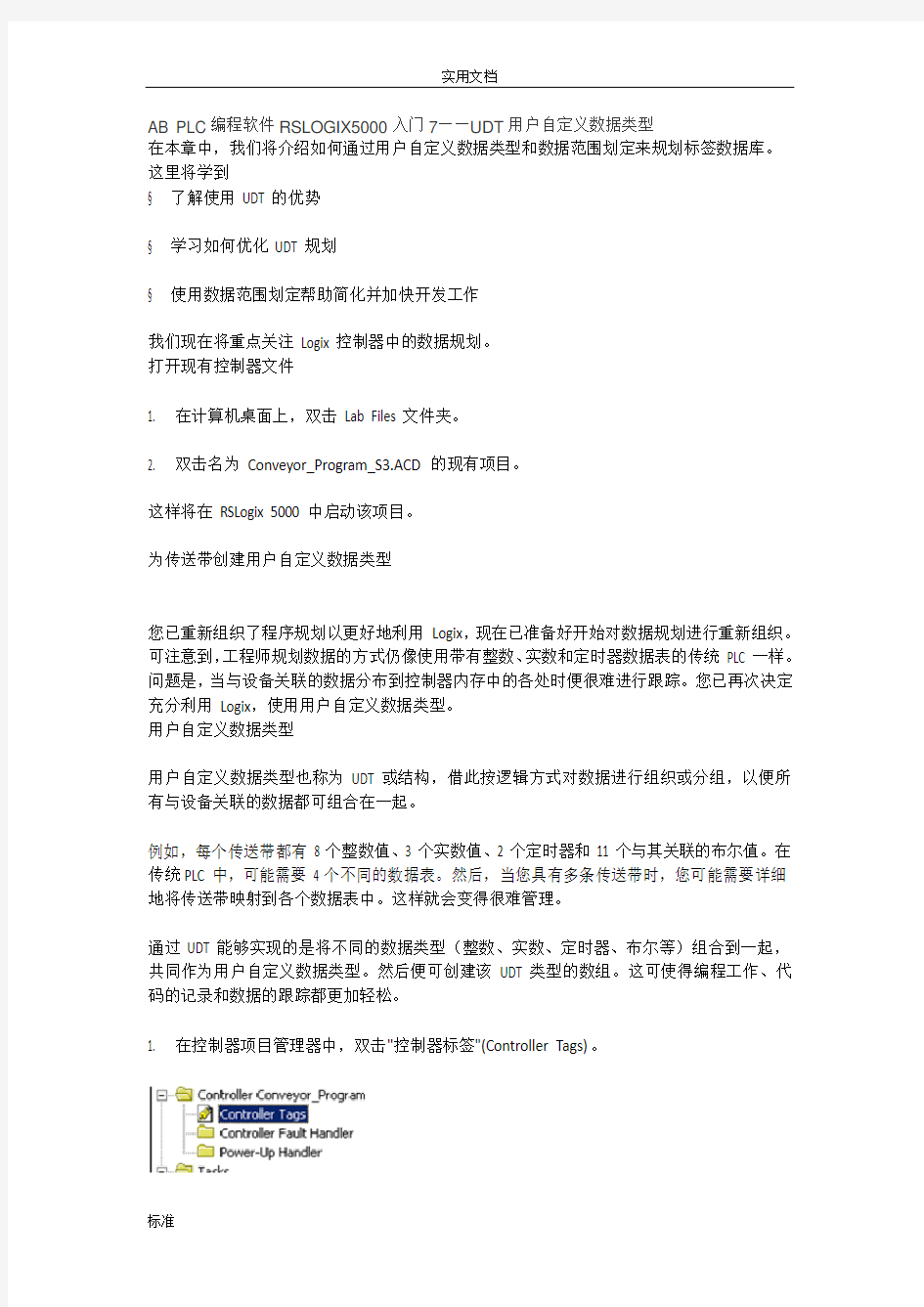
- 1、下载文档前请自行甄别文档内容的完整性,平台不提供额外的编辑、内容补充、找答案等附加服务。
- 2、"仅部分预览"的文档,不可在线预览部分如存在完整性等问题,可反馈申请退款(可完整预览的文档不适用该条件!)。
- 3、如文档侵犯您的权益,请联系客服反馈,我们会尽快为您处理(人工客服工作时间:9:00-18:30)。
AB PLC编程软件RSLOGIX5000入门7——UDT用户自定义数据类型
在本章中,我们将介绍如何通过用户自定义数据类型和数据范围划定来规划标签数据库。这里将学到
§ 了解使用 UDT 的优势
§ 学习如何优化 UDT 规划
§ 使用数据范围划定帮助简化并加快开发工作
我们现在将重点关注 Logix 控制器中的数据规划。
打开现有控制器文件
1. 在计算机桌面上,双击 Lab Files 文件夹。
2. 双击名为 Conveyor_Program_S
3.ACD 的现有项目。
这样将在 RSLogix 5000 中启动该项目。
为传送带创建用户自定义数据类型
您已重新组织了程序规划以更好地利用 Logix,现在已准备好开始对数据规划进行重新组织。可注意到,工程师规划数据的方式仍像使用带有整数、实数和定时器数据表的传统 PLC 一样。问题是,当与设备关联的数据分布到控制器内存中的各处时便很难进行跟踪。您已再次决定充分利用 Logix,使用用户自定义数据类型。
用户自定义数据类型
用户自定义数据类型也称为 UDT 或结构,借此按逻辑方式对数据进行组织或分组,以便所有与设备关联的数据都可组合在一起。
例如,每个传送带都有 8 个整数值、3 个实数值、2 个定时器和 11 个与其关联的布尔值。在传统PLC 中,可能需要 4 个不同的数据表。然后,当您具有多条传送带时,您可能需要详细地将传送带映射到各个数据表中。这样就会变得很难管理。
通过 UDT 能够实现的是将不同的数据类型(整数、实数、定时器、布尔等)组合到一起,共同作为用户自定义数据类型。然后便可创建该 UDT 类型的数组。这可使得编程工作、代码的记录和数据的跟踪都更加轻松。
1. 在控制器项目管理器中,双击"控制器标签"(Controller Tags)。
将出现标签编辑器。可注意到,标签数据库的外观与传统 PLC 非常类似。
Logix 标签数据库
在传统 PLC 中,用物理地址标识各个数据项,例如 N7:0 或 B3:0/0。不使用地址注释或符号,就很难阅读逻辑。
在 Logix 控制器中没有固定的内存 N7:0 或 B3:0/0。Logix 内存是基于标签的系统。标签名称本身就可以标识数据。借此便能够组织数据以模拟机器。您可在实际中 使用分配的标签名称记录代码,例如 Nozzle_1_Temperature 。
参考信息
创建 Logix 项目标签的指导原则
指导原则
详细信息:
1) 创建用户自
定义数据类型。
用户自定义数据类型(结构)使您可以组织数据以匹配机器或进程。用户自定义数据类型提供以下优势:
一个标签包含系统特定方面的所有相关数据。这样将相关数据保存在一起便于查找,不考虑其数据类型。
每个数据(成员)得到一个描述性名称。这样自动为逻辑创建初始水平的文
档。
可以使用该数据类型创建具有相同数据规划的多个标签。
例如,使用用户自定义数据类型存储罐的所有参数,包括温度、压力、阀门位置和预设值。然后基于该数据类型为每个罐创建标签。
Tank_North North_Tank
Tank_South South_Tank
2. 在标签编辑器中单击 N7 旁边的 +。
这将展开 N7 数组,显示其中的所有元素。可注意到从 N7[0] 到 N7[7] 的数据已定义。然后是从 N7[20]到 N7[27] 和从 N7[40] 到 N7[47]。这些区域分别对应 3 个传送带,是传统的 PLC 数据表布局。
3. 也仔细查看 B3、F8 和 T4。
它们都将采用相同的格式:传送带 1 从 [0] 开始,传送带 2 从 [20] 开始,传送带 3 从 [40] 开始。这样做的目的是使得在标签数据库中查找传送带数据更加容易。这样确实有一定作用,但是您为传送带使用了4 个数据表,浪费内存。
而通过创建 UDT 可更好地实现这一点。我们现在就来创建 UDT。
4. 在控制器项目管理器中的"数据类型"(Data Types) 文件夹下,单击"用户自定义"(User-Defined) 旁边的 +。
您将注意到这里有一个名为 Conveyor 的 UDT(已为您启动 UDT 的创建)。
5. 双击 Conveyor。
这将为 Conveyor 数据类型打开 UDT 编辑器。可以看到,UDT 混合不同的数据类型。在编程时这是非常有用的工具。
用户自定义数据类型的指导原则
§ 创建用户自定义数据类型时,记住以下指导原则:
§ 如果包括表示 I/O 设备的数据,则必须使用逻辑将数据复制到 UDT 中。UDT 中不可为 I/O 指定别名。
§ 如果要在 UDT 中包括数组,应将数组限制为一维。UDT 不支持多维数组。
§ 创建 UDT 时,将类似的数据类型组合到一起。这将创建更为紧凑的 UDT。
查看 UDT 后,您会注意到,类似的数据类型并未组合到一起。BOOL 和 REAL 数据类型混在一起。UDT的当前大小是 52 个字节。将 BOOL 组合在一起可降低这一数字。
6. 要进行此操作,单击 Motor_Overload 的左侧。这样将选中整行。
7. 单击"向上移动"(Move Up) 按钮。
这会在 UDT 中将 Motor_Overload 标签向上移动。
8. 对其它 BOOL 标签重复此操作,直到它们均组合到一起。
9. 单击"应用"(Apply)。
现在请注意一下 UDT 的大小。您已节省了 12 个字节。
10. 完成对 BOOL 标签的移动后,验证 UDT 的显示如下:
11. 回到"控制器标签"(Controller Tags),展开 N7 标签并注意 N7[0] 到 N7[7] 及其描述。
